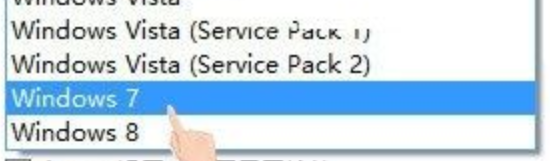
今天来聊聊一篇关于c0000005:处理win7应用程序已停止“异常代码c0000005”的方法的文章,现在就为大家来简单介绍下c0000005:处理win7应用程序已停止“异常代码c0000005”的方法,希望对各位小伙伴们有所帮助。
1、出现的故障如下图所示。
2、找到该软件的快捷图标,使用鼠标双击打开它,然后在弹出的选框中选择“属性”选项!
3、进入属性设置界面之后,将选项卡选择为“兼容性”选项!
4、在兼容性的下方将“以兼容模式运行这个程序”勾选上,然后将选项下方的电脑系统选择为自己的电脑系统版本!
5、最后记得使用“应用”-“确定”按钮进行保存!
6、完成之后双击快捷方式就可以正常的运行该软件了!
相信通过c0000005:处理win7应用程序已停止“异常代码c0000005”的方法这篇文章能帮到你,在和好朋友分享的时候,也欢迎感兴趣小伙伴们一起来探讨。















